Kā lietot pasta sapludināšanu operētājsistēmā Microsoft Word 2016 operētājsistēmai Mac
Microsoft Birojs Microsoft Vārds / / March 17, 2020
Pēdējoreiz atjaunināts

Ja jums jānosūta pakešu dokumenti personu grupai, Microsoft Mail Merge funkcija ir ātrs un ērts veids, kā to izdarīt. Pārskatīsim soli pa solim procesu.
Ja jums jānosūta pakešu dokumenti personu grupai, piemēram, ielūgums uz pasākumu vai sapulci; Microsoft pasta sapludināšanas funkcija ir ātrs un ērts veids, kā to izdarīt. Iepriekš mēs jums parādījām, lai sagatavotu dokumentus, izmantojot Pasta apvienošanas funkcija programmā Word 2016 operētājsistēmai Windows, taču Word 2016 for Mac lietotājiem process ir nedaudz atšķirīgs. Šajā rakstā mēs parādām, kā tas darbojas.
 Pasta apvienošanas funkcijas izmantošana Microsoft Word 2016 for Mac
Pasta apvienošanas funkcijas izmantošana Microsoft Word 2016 for Mac
Pasta apvienošana nav tikai dokumentiem; varat to izmantot brošūrās, biļetenos vai materiālos masveida sūtījumiem. Dokumenta iestatīšana pasta apvienošanai ir divdaļīgs process, kas ietver galveno dokumentu un datu avotu, kas sastāv no katra dokumenta personu vārdiem un adresēm. Datu avotā saglabāto informāciju Word izmanto, lai apvienotu un pēc tam ģenerētu dokumentus katram.
Sāksim ar informācijas apkopošanu par katru saņēmēju, kura nosaukums ir Lauka nosaukums. Lauka nosaukums satur tādu informāciju kā vārds, adrese un sveiciens. Vēl viena svarīga pasta sapludināšanas dokumenta izveides sastāvdaļa ir veidlapa, kurā ietverta informācija, kas piegādāta adresātam. Zemāk esošajā vēstules paraugā ir to lauku saraksts, kurus iekļaušu katrā dokumentā.
Izveidojiet adresātu sarakstus
Palaidiet Microsoft Word un pēc tam atlasiet Cilne Pasta sūtījumi> Atlasiet adresātus> Izveidot jaunu sarakstu.
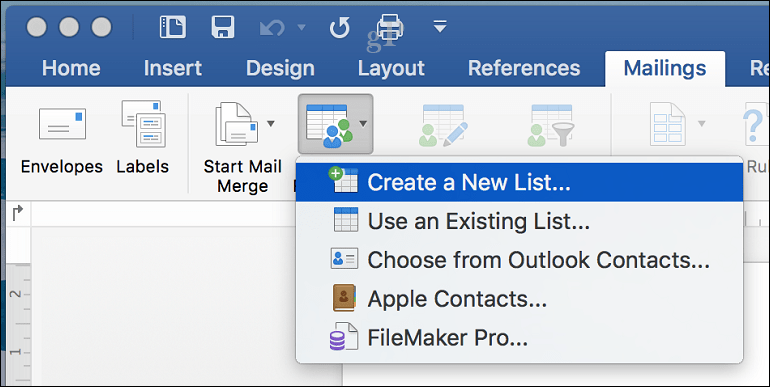
Ekrānā parādīsies datu avota logs. Kā redzat, saraksta lauki jau ir aizpildīti ar nosaukumiem, kurus varētu izmantot. Tikai, lai būtu drošībā, es tos visus noņemtu un izmantotu savējos, lai izvairītos no neskaidrībām. Atlasiet katru lauku un pēc tam noklikšķiniet uz mīnusa pogas, lai to noņemtu. Pēc katra lauka notīrīšanas turpiniet ievadīt savu. Katru lauku var sakārtot, izmantojot augšupvērsto un lejupvērsto bultiņu. Kad esat pabeidzis, noklikšķiniet uz Izveidot.
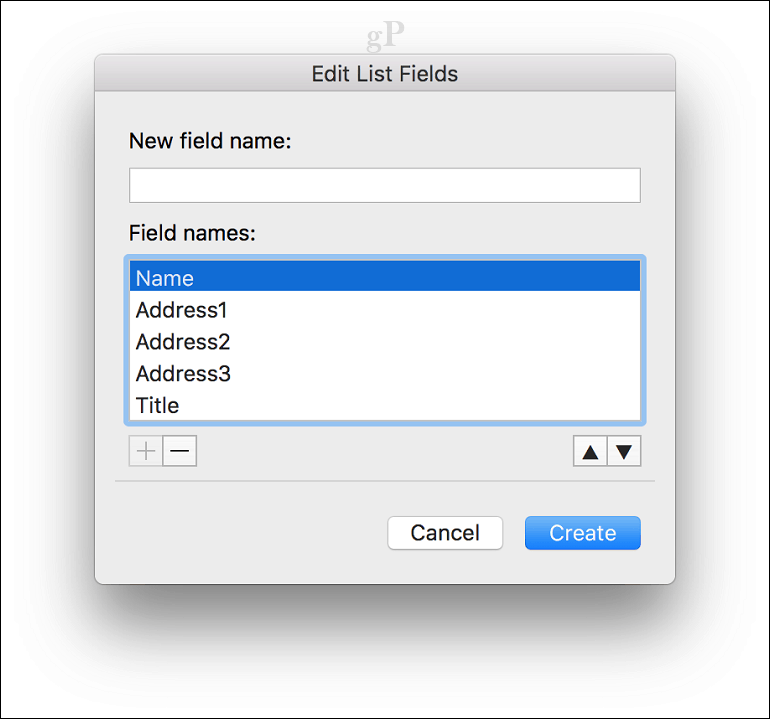
Piešķiriet datu avotam vārdu un pēc tam noklikšķiniet uz Saglabāt.
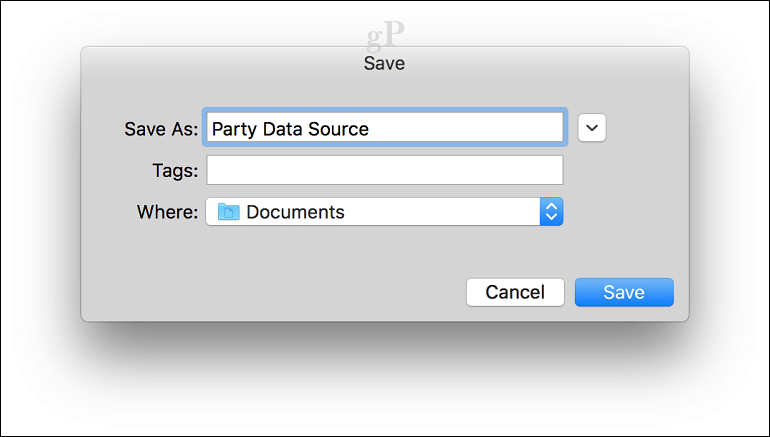
Aizpildiet laukus ar katra adresāta vārdu un adresi, kad tas ir aizpildīts, noklikšķiniet uz Labi. Ņemiet vērā: lai pievienotu vai noņemtu ierakstu, loga apakšējā kreisajā stūrī noklikšķiniet uz plusa vai mīnusa zīmes.
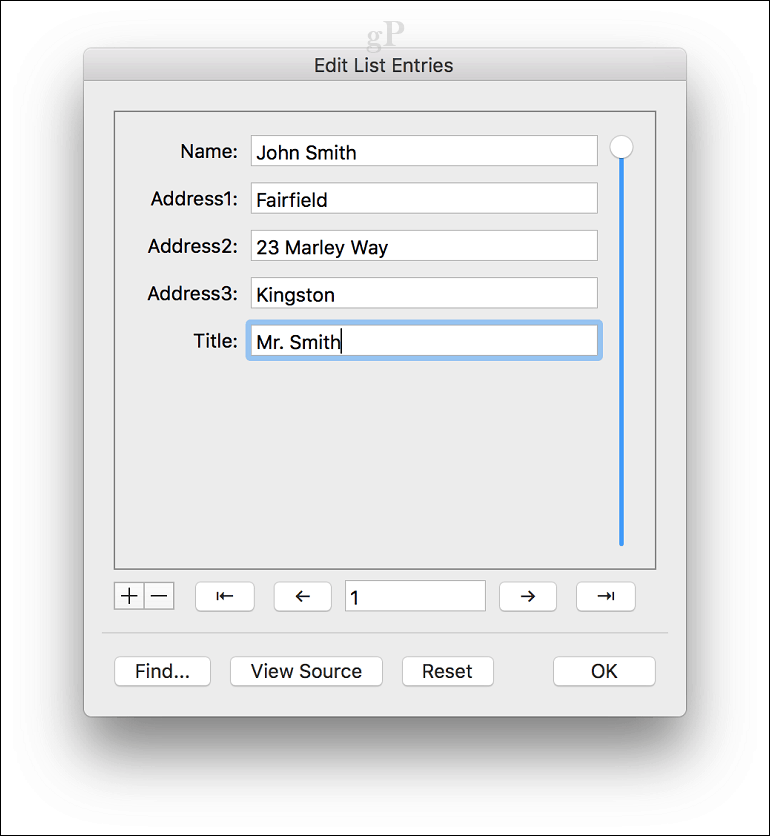
Ievietojiet sapludināšanas laukus un pabeidziet apvienošanas dokumentu
Tagad nāk vienkāršā daļa, ievietojot sapludināšanas laukus. Atlasiet cilni Mailings un pēc tam noklikšķiniet uz Ievietot sapludināšanas lauku, tad izvēlieties savu sapludināšanas lauku. Atkārtojiet šīs darbības, lai aizpildītu dokumentu ar atbilstošajiem sapludināšanas laukiem.
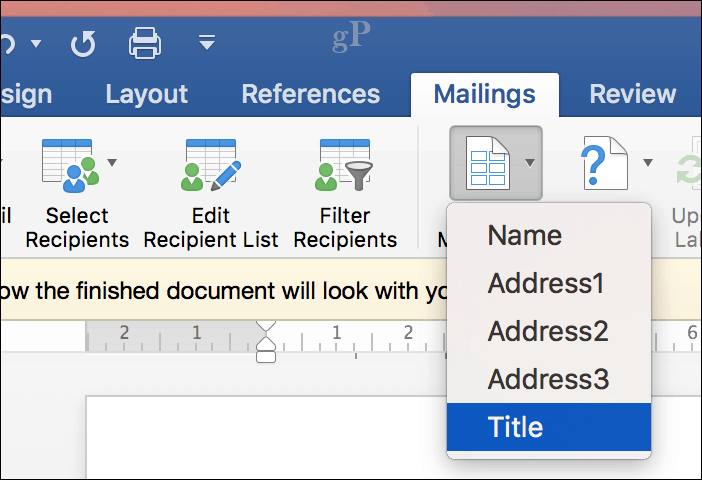
Saglabājiet veidlapas burtu, atlasiet cilni Pasūtījumi, pēc tam noklikšķiniet uz pogas Pabeigt un sapludināt, pēc tam noklikšķiniet uz Rediģēt atsevišķus dokumentus.
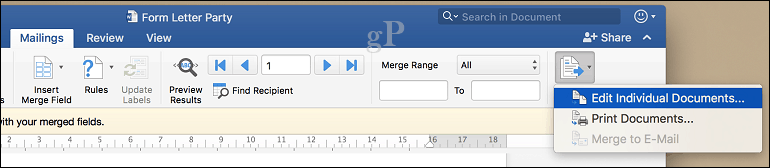
Pēc tam savus dokumentus varat pārskatīt vai izdrukāt.
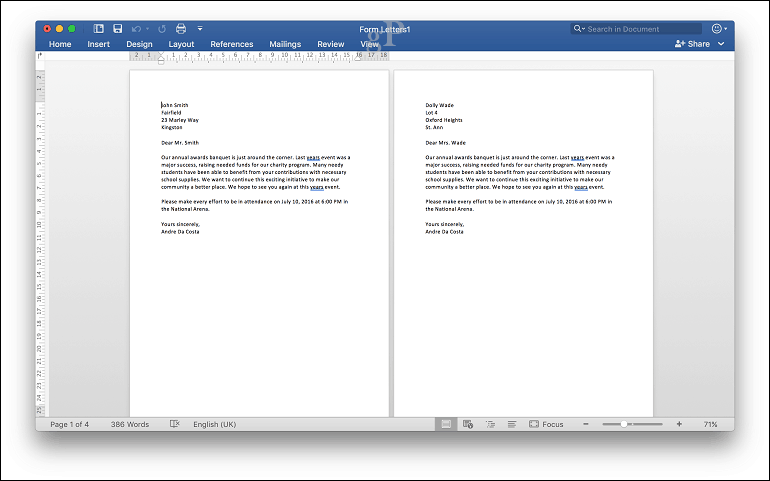
Word 2016 for Windows lietotāji pamanīs, ka starp abām versijām ir nelielas atšķirības. Word 2016 operētājsistēmai Mac ironiski atgādina Word 97 operētājsistēmai Windows. Neatkarīgi no tā, abi rada vienādus rezultātus.
Lai iegūtu citus padomus un ieteikumus par lietošanu Microsoft Office, pārlūkojiet visu mūsu Biroja rakstu arhīvs.

